键盘怎么换拼音输入法 怎么在电脑键盘上启用拼音打字功能
更新时间:2023-12-08 11:43:05作者:yang
随着电脑的普及和应用的广泛,拼音输入法成为了我们日常生活中必不可少的工具之一,有些人可能还不太熟悉如何在电脑键盘上启用拼音打字功能。实际上启用拼音输入法非常简单。只需要按下键盘上的特定组合键,就能轻松切换到拼音输入模式。本文将详细介绍如何换拼音输入法以及在电脑键盘上启用拼音打字功能,帮助大家更加便捷地使用电脑输入法。
具体步骤:
1.首先在应用商店中下载并安装好搜狗输入法,一般安装上就不必打开后台运行就可以了。
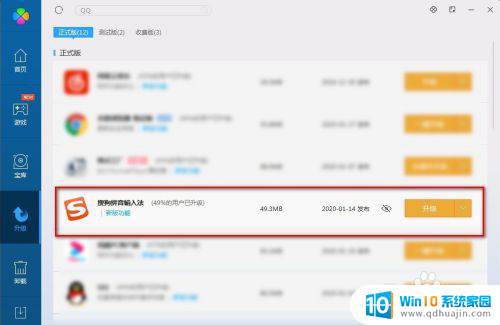
2.我们先进行一些设置,鼠标在右下角找到搜狗输入法的图标点击一下。
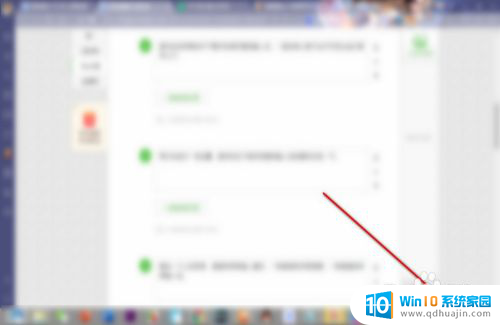
3.弹出一个上划菜单,里面有两种输入模式。一种是微软拼音简捷,一种是搜狗拼音输入法。
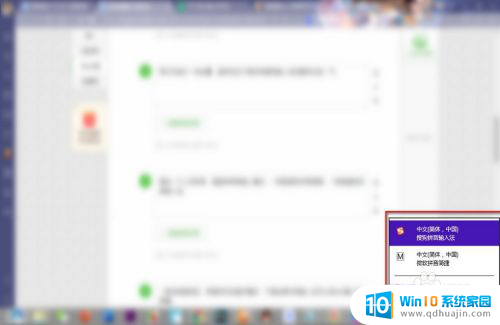
4.一般选择搜狗的,界面和反应能好看些。下面如果切换输入法可以按win键+空格键。
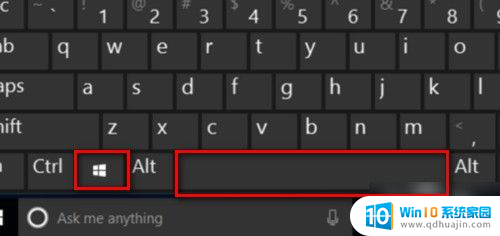
5.拼音打字是默认开启拼音输入的,如果不是拼音就需要按一下shift转换为拼音。
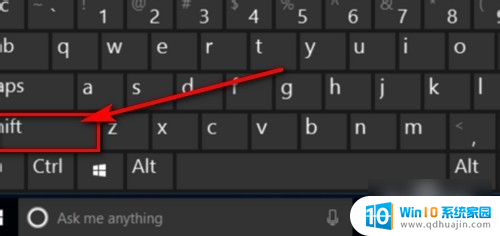
6.shift键是在输入时切换拼音和英文的时候用的,我们打开一个文档进行文字输入。

7.我们在打字的时候直接会在光标下面弹出一个打字的拼音窗口,大家赶紧试试吧!
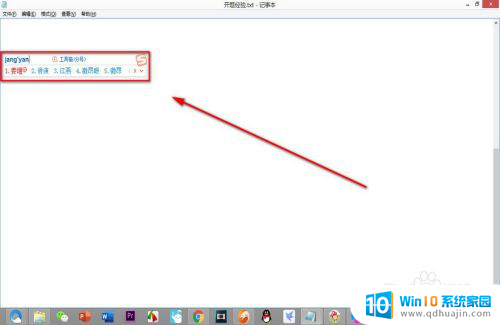
以上是关于如何更改拼音输入法的键盘的全部内容,如果有遇到相同情况的用户,可以按照小编的方法解决问题。
键盘怎么换拼音输入法 怎么在电脑键盘上启用拼音打字功能相关教程
热门推荐
电脑教程推荐
win10系统推荐
- 1 萝卜家园ghost win10 64位家庭版镜像下载v2023.04
- 2 技术员联盟ghost win10 32位旗舰安装版下载v2023.04
- 3 深度技术ghost win10 64位官方免激活版下载v2023.04
- 4 番茄花园ghost win10 32位稳定安全版本下载v2023.04
- 5 戴尔笔记本ghost win10 64位原版精简版下载v2023.04
- 6 深度极速ghost win10 64位永久激活正式版下载v2023.04
- 7 惠普笔记本ghost win10 64位稳定家庭版下载v2023.04
- 8 电脑公司ghost win10 32位稳定原版下载v2023.04
- 9 番茄花园ghost win10 64位官方正式版下载v2023.04
- 10 风林火山ghost win10 64位免费专业版下载v2023.04